各セルのデータを同じ位置で分割したいときの区切り位置
- Excel 2016, 2013, 2010
(text-to-columns-length.xlsx 9.46KB)
スポンサーリンク
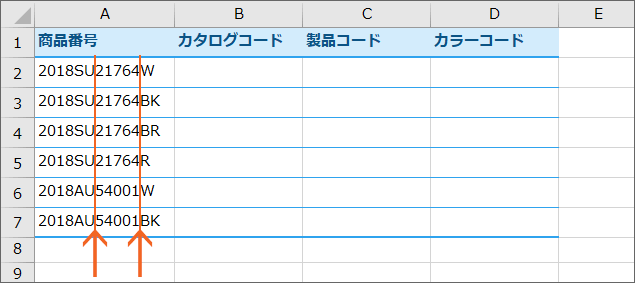 各セルのデータを、同じ位置で区切って分割したい、という場合には、これからご紹介する、固定長フィールドの区切り位置を使います。
各セルのデータを、同じ位置で区切って分割したい、という場合には、これからご紹介する、固定長フィールドの区切り位置を使います。
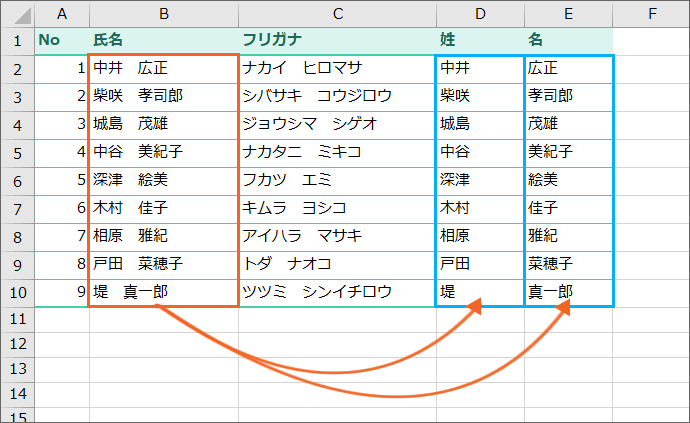 もし、「氏名を姓と名に分割する」のように、区切る位置が各セルで違うけれど、各セルにスペースのような共通した文字があるので、それを境にデータを分割したい場合には、「セルのデータを分割!共通の文字を境にする区切り位置」をご覧ください。
もし、「氏名を姓と名に分割する」のように、区切る位置が各セルで違うけれど、各セルにスペースのような共通した文字があるので、それを境にデータを分割したい場合には、「セルのデータを分割!共通の文字を境にする区切り位置」をご覧ください。
また、これからご紹介する固定長フィールドの区切り位置は、その場限りの処理なので、元のデータが変更されたときには自動で更新されません。
もし、自動で更新されるようにしたい場合には、LEFT関数やMID関数などをお使いください。
スポンサーリンク
区切り位置の指定
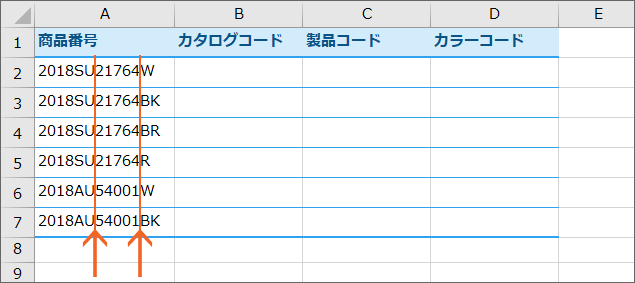 今回はこのようなデータを、図の位置で区切って
今回はこのようなデータを、図の位置で区切って
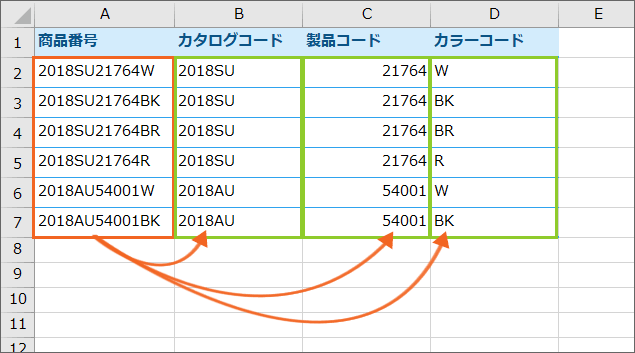 別々のセルに、分割して表示させます!
別々のセルに、分割して表示させます!
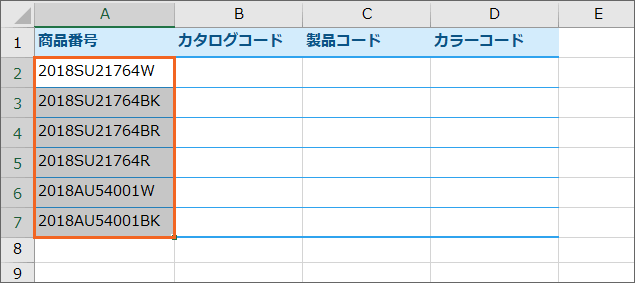 まずは、分割したいデータが入っているセルを範囲選択します。
まずは、分割したいデータが入っているセルを範囲選択します。
![[区切り位置]ボタン](img/text-to-columns-length06.png) [データ]タブ、[データツール]グループの[区切り位置]をクリックします。
[データ]タブ、[データツール]グループの[区切り位置]をクリックします。
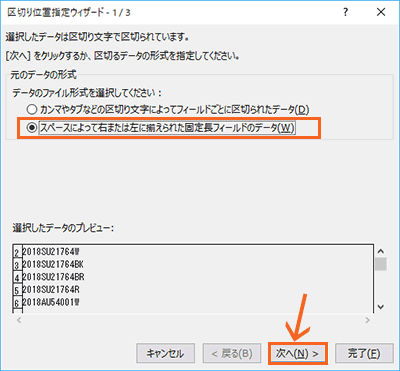 分割の設定を行う[区切り位置指定ウィザード]が起動するので、早速設定を行っていきます。
分割の設定を行う[区切り位置指定ウィザード]が起動するので、早速設定を行っていきます。
まずは現在範囲選択している、分割したいデータは、どんなデータなのかを指定します。
今回のように、各セルのデータを同じ位置で区切っていきたい場合には、[スペースによって右または左に揃えられた固定長フィールドのデータ]を選択します。
[次へ]ボタンをクリックします。
![[データのプレビュー]欄](img/text-to-columns-length09.png) [データのプレビュー]欄で、区切りたい位置を指定していきます。
[データのプレビュー]欄で、区切りたい位置を指定していきます。
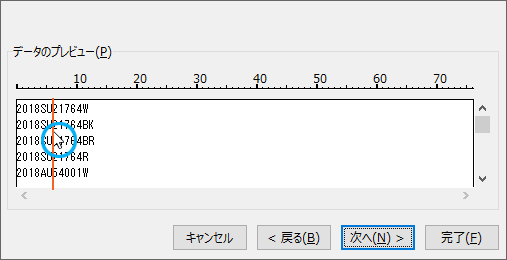 まずは1箇所目の区切りとして、図のオレンジ線のところで区切るように設定してみます。
まずは1箇所目の区切りとして、図のオレンジ線のところで区切るように設定してみます。
実際の画面にはこのオレンジの線はありませんが、図のオレンジの線のところならどこでもいいのでクリックすると、
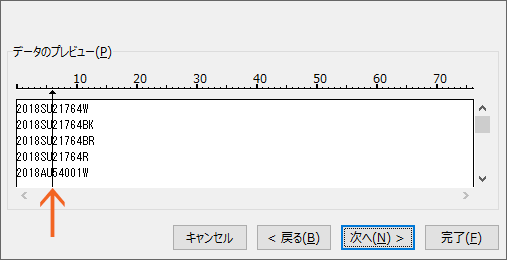 クリックした位置を、区切り位置として指定できます。
クリックした位置を、区切り位置として指定できます。
(間違って、違う位置に区切り位置が付いてしまっても、この後で修正方法をご説明しますので、このまま読み進めてください。)
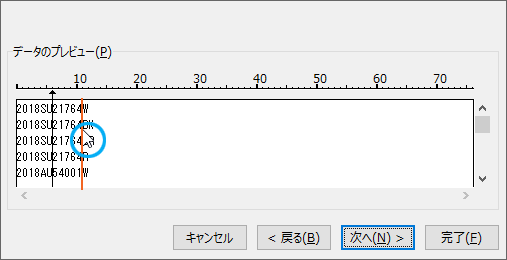 2箇所目は、図のオレンジ線のところで区切るように設定してみます。
2箇所目は、図のオレンジ線のところで区切るように設定してみます。
実際の画面にはこのオレンジの線はありませんが、図のオレンジの線のところならどこでもいいのでクリックすると、2箇所目の区切り位置を指定できました。
(間違って、違う位置に区切り位置が付いてしまっても、この後で修正方法をご説明しますので、このまま読み進めてください。)
スポンサーリンク
区切り位置を修正するには
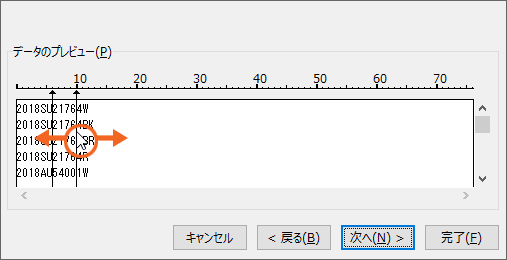 もし、思っていたところとは違う位置に区切り位置が付いてしまった場合には、修正したい区切り位置の線にマウスポインタを合わせ、左右のどちらかの方向にドラッグすると、線を動かせます。
もし、思っていたところとは違う位置に区切り位置が付いてしまった場合には、修正したい区切り位置の線にマウスポインタを合わせ、左右のどちらかの方向にドラッグすると、線を動かせます。
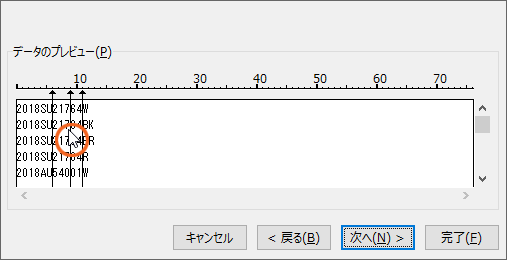 区切り位置の線を多く付けてしまった場合には、削除したい線にマウスポインタを合わせ、ダブルクリックすると、線が消えます。
区切り位置の線を多く付けてしまった場合には、削除したい線にマウスポインタを合わせ、ダブルクリックすると、線が消えます。
分割後の表示先を指定
![[次へ]ボタン](img/text-to-columns-length14.png) 区切り位置の指定が終わったら、[次へ]ボタンをクリックします。
区切り位置の指定が終わったら、[次へ]ボタンをクリックします。
![[表示先]](img/text-to-columns-length15.png) [表示先]には、分割後のデータを表示させたい範囲の、先頭のセルを指定します。
[表示先]には、分割後のデータを表示させたい範囲の、先頭のセルを指定します。
[表示先]の右端にあるボタンをクリックすると、ダイアログボックスが小さくなります。
![[表示先]の指定](img/text-to-columns-length16.png) 今回、分割後のデータを表示させたい範囲はB2からD7番地なので、その先頭であるB2番地をクリックすると、[表示先]欄にB2番地が指定されます。
今回、分割後のデータを表示させたい範囲はB2からD7番地なので、その先頭であるB2番地をクリックすると、[表示先]欄にB2番地が指定されます。
再び、[表示先]欄の右端のボタンをクリックすると、ダイアログボックスが元の大きさに戻ります。
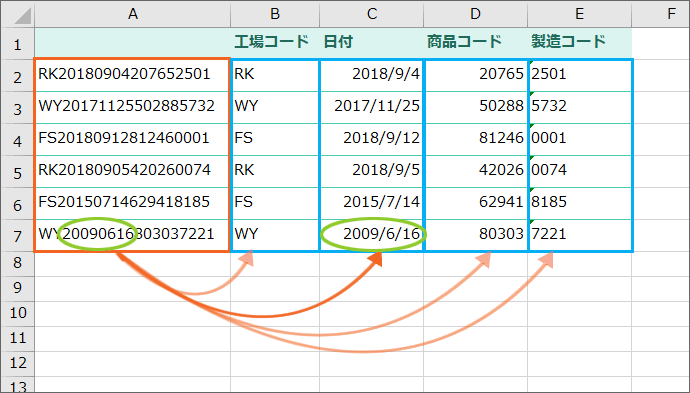 もし、分割したいデータに日付をあらわすものがあって、分割後にはそれを日付の形式で表示したい場合や、
もし、分割したいデータに日付をあらわすものがあって、分割後にはそれを日付の形式で表示したい場合や、
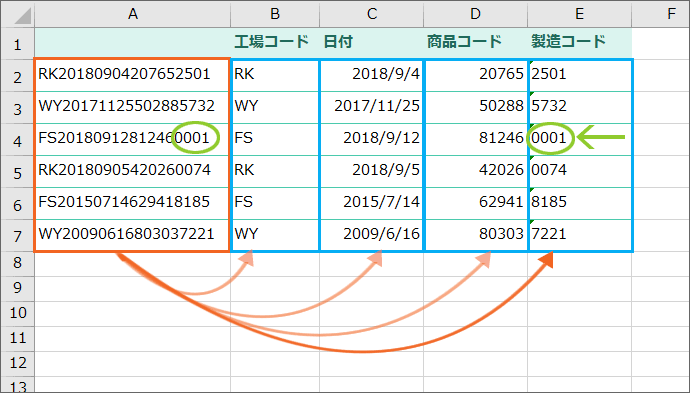 分割後も、先頭にゼロをつけたまま表示させたい数字がある場合には、更に表示形式も合わせて設定されるよう指定します。
分割後も、先頭にゼロをつけたまま表示させたい数字がある場合には、更に表示形式も合わせて設定されるよう指定します。
この場合の設定について、詳しくは「分割データに日付や、先頭にゼロがつく数字がある場合の区切り位置の指定」をご覧ください。
![[完了]ボタン](img/text-to-columns-length17.png) 最後に[完了]ボタンをクリックします。
最後に[完了]ボタンをクリックします。
データが無いのに[置き換えますか?]と出た
![[完了]ボタン](img/text-to-columns-length17.png) ダイアログボックスで[完了]ボタンを押した後、即座にデータが分割されるのですが、
ダイアログボックスで[完了]ボタンを押した後、即座にデータが分割されるのですが、
![[既にデータがありますが、置き換えますか?]](img/text-to-columns-length03.png) このようなメッセージが表示される場合があります。
このようなメッセージが表示される場合があります。
基本的には、分割後にデータを表示させる箇所に、既にデータが入っている場合に、「そこに上書きしちゃうけど、本当に大丈夫?」という注意のメッセージです。
【Excel 2010】 メッセージの文章が[コピーまたは移動先のセルの内容を置き換えますか?]となります。
![[表示先]の指定](img/text-to-columns-length18.png) ですが、今回のように、データが入っていないにも関わらず表示される場合があります。
ですが、今回のように、データが入っていないにも関わらず表示される場合があります。
どうも、罫線やセルの色など、書式が設定されている場合にも表示されることがあるようです。
![[既にデータがありますが、置き換えますか?]](img/text-to-columns-length03.png) データも入っていないし、特に問題ないよ、という感じなら、[OK]を押して大丈夫です。
データも入っていないし、特に問題ないよ、という感じなら、[OK]を押して大丈夫です。
【Excel 2010】 メッセージの文章が[コピーまたは移動先のセルの内容を置き換えますか?]となります。
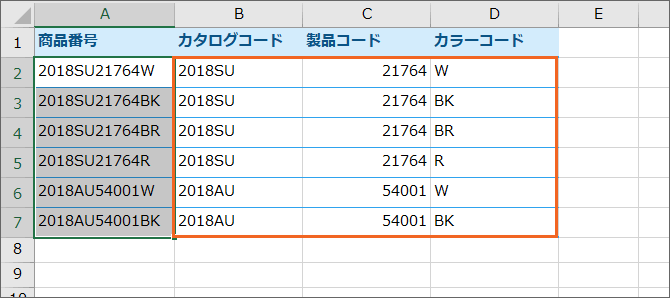 指定した区切り位置で、データを分割することができました!
指定した区切り位置で、データを分割することができました!
スポンサーリンク

 Officeの使いこなしテクニックをメールでお届け!
Officeの使いこなしテクニックをメールでお届け!